Introdução
Para iniciar o procedimento de instalação, é preciso que a ferramenta Target Designer já tenha sido instalada no computador. Esta ferramenta é fornecida pela Microsoft, e serve para gerar a imagem com seus respectivos componentes. Logo após, siga estes procedimentos:
1. Utilize o comando tap.exe na linha de comando do Windows do computador onde será executado o Windows XP Embedded para verificar os drivers necessários ao projeto. O arquivo tap.exe encontra-se dentro da pasta Utilities, no diretório onde foi instalado o Target Designer.
2. Crie um projeto no Target Designer e importe o arquivo devices.pmq gerado pelo tap.exe, selecionando o menu File–Import.
3. Adicione o design template Windows-based Terminal Professional ao projeto.
4. Inclua no banco de dados o arquivo akshasp.sld, necessário para a instalação da hardkey. Para isto, acesse o menu Tools–Component Database Manager e clique no botão Import. Com isso, será possível adicionar os seguintes componentes ao projeto: Aladdin Hardlock Key, Aladdin HASP HL Key, Aladdin HASP Key e Aladdin USB Key.
NOTA: Este arquivo é fornecido pelo fabricante juntamente com o pacote HASP SRM Runtime Installer for Windows XP Embedded. Porém, se o XP Embedded estiver “completo” (ou pelo menos com os componentes sugeridos no KB), utilizar o instalador do ambiente de execução HASP (haspdints) versão 7.63, disponível em nosso site.
5. Adicione ao projeto os componentes necessários para a instalação do Elipse SCADA e do Elipse E3, conforme a lista a seguir:
- Display Control Panel
- WMI SNMP Provider
- VB 6.0 Runtime Library
- Active Directory Service Interface (ADSI) OLEDB Provider
- Active Directory Service Interface (ADSI) Windows NT Provider
- Application Compatibility User Interface
- .Net 2.0 Framework ou .Net 3.5 Framework Setup (para a instalação do Elipse Power)
- WMI Windows Installer Provider
- WMI Tools
- WMI Win32 Provider
- WMI DS Provider
- WMI View Provider
- Windows Installer Service
- Application Compatibility Core
- Server Command Line Tools
- Terminal Services Remote Management and Command Line Tools
NOTA: Para exibir a Barra de Tarefas do Windows e os ícones no desktop, adicione o componente User Interface Core no projeto, selecione-o, clique no botão Advanced e edite o valor das propriedades cmiShowDesktopIcons e cmiShowTaskBarContext para True.
6. Faça o Check Dependencies e gere o build.
7. Uma vez que a imagem tenha sido gerada, copie os arquivos crtdll.dll e taskkill.exe (o executável é necessário somente para a instalação do E3), que se encontram em C:\Windows\system32 no Windows XP Pro, para a pasta x:\Windows\system32, onde x é o HD ou partição onde foi gerada a imagem do Windows XP Embedded.
8. Finalmente, reinicie o computador e inicie o boot pelo disquete. Utilize o comando fdisk para ativar a partição onde foi gerada a imagem, e em seguida utilize o comando fdisk /mbr. Logo após, execute o bootprep (localizado dentro da pasta Utilities do diretório onde foi instalado o Target Designer) e reinicie o computador.
9. Para a instalação do Elipse Power, primeiro é necessário instalar o .Net 4 Client Profile.
NOTA: O tamanho da instalação do Windows XP Embedded pode aumentar em cerca de 1.5 GB depois da instalação do .Net 3.5 Framework SP1.
Troubleshooting
Alguns erros podem ocorrer durante a instalação do Elipse E3 no sistema operacional Windows XP Embedded. Dois podemos ver a seguir:
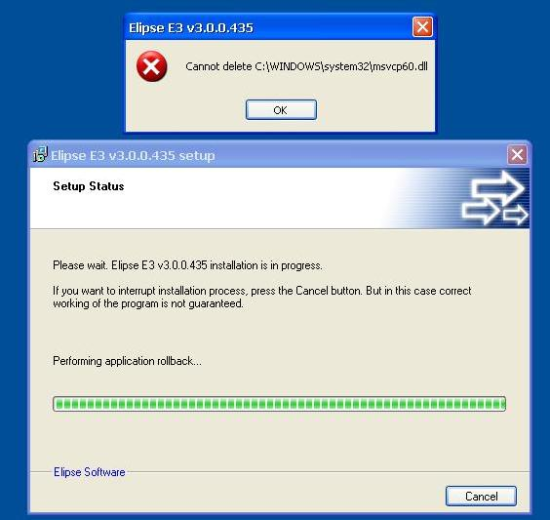
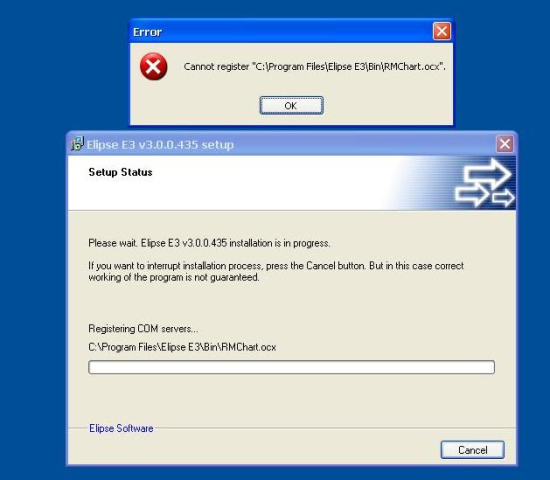
Para resolver os dois problemas, basta copiar o arquivo msvbvm60.dll (localizado na pasta System32 no sistema operacional Windows XP Professional) para o mesmo diretório do Windows XP Embedded. Em seguida, execute novamente o instalador do E3.
Durante a instalação do E3, poderá aparecer uma janela solicitando os drivers necessários para a instalação da hardkey.

Neste caso, selecione a segunda opção (Install from a list or specific location), e procure a pasta com os respectivos drivers da hardkey para Windows XP Embedded. Deste modo, a hardkey será instalada corretamente.
